PowerPointには、[複製]というコマンドがあります。
オブジェクトを移動した位置と同じ間隔で複製することができる機能です。スライド全体を複製することもできます。
[複製]のショートカットキーは、ExcelやWordでも使用できます。
Office2003でも利用可能で、とても便利な機能です。
![[複製]コマンドで複製した図形](https://hamachan.info/WordPress2019/wp-content/uploads/2017/01/467hukusei01.png)
PowerPointの[複製]
PowerPoint 2007の[複製]は、[ホーム]タブの[貼り付け]ボタンの中にあります。
![PowerPoint2007の[複製]コマンド](https://hamachan.info/WordPress2019/wp-content/uploads/2017/01/powerpoint2007702.png)
以下の画像は、PowerPoint 2010です。
PowerPoint 2010以降は、[ホーム]タブの[クリップボード]グループにある[コピー]ボタンの▼をクリックすると表示されます。
![PowerPoint2010[ホーム]タブの[コピー]-[複製]](https://hamachan.info/WordPress2019/wp-content/uploads/2017/01/powerpoint2010hukusei701.png)
複製のショートカットキー[Ctrl]+[D]
ショートカットキーは、[Ctrl]+[D]です。
これは、バージョンが変わっても同じです。
![キーボード[Ctrl]+[D]](https://hamachan.info/WordPress2019/wp-content/uploads/2017/01/kibord-ctrl-d-e1723344838956.png)
PowerPointの[スライドの複製]も同じショートカットキー[Ctrl]+[D]が使用できます。
![ショートカットメニューの[スライドの複製]](https://hamachan.info/WordPress2019/wp-content/uploads/2017/01/powerpoint2007701.png)
アプリケーション別の操作の違い
ショートカットキー[Ctrl]+[D]は、以下のような操作もできます。
- Excelでは[上のセルの貼り付け]
セルを選択した状態で[Ctrl]+[D]を使用すると、上のセルの値を貼り付けできます。以下の記事内で解説しています。
-
フィルターで抽出したセルの値を同じ行の別のセルへ貼り付けるには
Excelでデータを抽出した後に、そのままセル範囲を別の列へ貼り付けたい場合の方法です。 フィルターモードのまま抽出したデータをそのままコピ ...
- Wordでは[フォントダイアログボックスの表示]
-
ダイアログボックスの起動(ルーラーをダブルクリックしてページ設定)
通常、ダイアログボックスを表示したい場合は、リボンのグループ名の右側にある[ダイアログボックス起動ツール]ボタンをクリックして表示させますが ...
- Microsoft Edgeでは[お気に入りの追加]
-
お気に入りバーの表示/非表示とお気に入りの整理
Microsoft Edgeで[お気に入りバー]を表示/非表示にする方法です。 ツールバーに[お気に入り]ボタンを表示しておくと、お気に入り ...
複製コマンドの使い方
PowerPointの機能なのですが、ExcelやWordでも使用できます。
Office 2003にもある機能です。
-
複製コマンド(オブジェクトを移動した位置と同じ間隔で複製)
PowerPointには、オブジェクトを移動した位置と同じ間隔で複製することができる[複製]という機能があります。 図形や画像を一定間隔でコ ...
図形を選択して、[Ctrl]+[D]を押すと、図形がコピー&ペーストされます。貼り付けられた図形を選択して、位置を決めます。
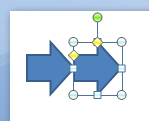
その後は、[Ctrl]キーを押したまま、[D]キーをポンポン押していくと、同間隔で図形が貼り付けられていきます。

ただし、Wordの場合、2010 以降は、コピーはできますが位置は揃いません。
YouTubeの音声はありません。
参考以下は、複製コマンドを活用した事例の記事です。
-
複数の図形を結合して新しい図形を作成(長い波線の作成もできる)
PowerPoint 2013では、複数の図形を組み合わせたものを1つの図形として作成することができます。 スライドに挿入したい図形がない場 ...
-
[クリア]アニメーションでカウントダウンタイマーを作成
PowerPointでカウントダウンタイマーを作成する方法です。 1枚のスライドに正円(真円)を複数挿入して、アニメーション-クリアで設定し ...
-
チェックボックスがオンのセルのみを自動集計(個数と合計)
Excelでチェックボックスを使用してチェックした個数と価格の合計を求める方法を紹介します。 セルにチェックボックスを挿入した後、COUNT ...
以下の記事では[スライドの複製]を使っています。
-
画面切り替えの[変形]は前後のスライドをアニメーションでつなぐ効果
PowerPoint 2019では、[画面切り替え]タブに[変形]という効果が追加されました。 前後に並んでいるスライドの後ろのスライドで[ ...

